|
DAMN PLACE
Ringrazio Biene per avermi permesso di tradurre i suoi tutorial.
qui puoi trovare qualche risposta ai tuoi dubbi. Se l'argomento che ti interessa non è presente, ti prego di segnalarmelo. Questo tutorial è stato scritto con PSP X, ma può essere eseguito anche con le altre versioni di PSP. Occorrente: Materiale qui Rispetta il lavoro degli autori e mantieni inalterati i tubes. Apri una nuova immagine trasparente 700 x 500 pixels. Imposta il colore di primo piano con il nero, e il colore di sfondo con #b8b3d4. Riempi  il livello con il nero. il livello con il nero.Attiva TurnaroundTagBG~SF.psp, e vai a Modifica>Copia. Torna al tuo lavoro e vai a Modifica>Incolla come nuovo livello. Effetti>Effetti di distorsione>Mulinello.  Ripeti l'Effetto Mulinello. Cambia la modalità di miscelatura di questo livello in Luce Netta. Attiva il livello di sfondo. Attiva DIV-M2007-13.psp, e vai a Modifica>Copia. Torna al tuo lavoro e vai a Modifica>Incolla come nuovo livello. Sposta  leggermente il tube per adattarlo alla stessa area dell'immagine precedente. leggermente il tube per adattarlo alla stessa area dell'immagine precedente.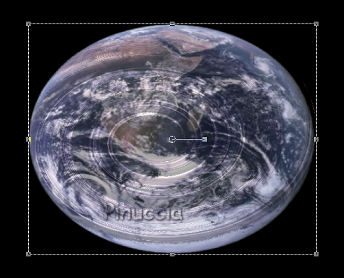 Attiva mou_scream.psp, e vai a Modifica>Copia. Torna al tuo lavoro e vai a Modifica>Incolla come nuovo livello. Immagine>Ridimensiona, al 90%, tutti i livelli non selezionato. Posiziona  il tube in basso. il tube in basso.Effetti>Effetti 3D>Sfalsa ombra:  Livelli>Duplica. Posizionati sul livello inferiore (il tube originale). Effetti>Effetti di distorsione>Vento, da destra, intensità 100:  Cambia la modalità di miscelatura di questo livello in Dissolvi, e abbassa l'opacità al 35%. Attiva nuovamente il tube mou_scream.psp. Attiva lo strumento Selezione a mano libera  , ,e traccia una selezione del viso.  Modifica>Copia. Torna al tuo lavoro, posizionati sul livello superiore e vai a Modifica>Incolla come nuovo livello. Immagine>Ridimensiona, al 200%, tutti i livelli non selezionato. Immagine>Capovolgi. Immagine>Ruota per gradi, 90 gradi a sinistra, tutti i livelli non selezionato.  Sposta  il viso a sinistra, vicino al bordo. il viso a sinistra, vicino al bordo.Ingrandisci l'immagine con lo zoom  o usando la rotellina del mouse. o usando la rotellina del mouse.Attiva lo strumento Gomma  e cancella con cautelala parte bianca davanti alla bocca.  Abbassa l'opacità di questo livello al 28%. Inverti i colori nella paletta dei materiali e chiudi il colore di sfondo.  Attiva lo strumento Forme predefinite - Ellisse 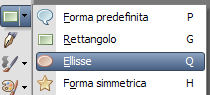 , larghezza 5 pixels. , larghezza 5 pixels.Traccia un'ellisse sul tube, più o meno come mostrato nella schermata.  Imposta i colori dei materiali con il colore chiaro di sfondo. Attiva lo strumento Testo  attivando lo strumento testo, vedrai la forma circondata da una griglia:  Passa il mouse sulla forma e quando vedi una A sottolineata con una mezza luna,clicca per inserire il testo.  Io ho usato il font Juice ITC, B, 50 pixels. Scrivi il testo e Applica. Nella paletta dei livelli clicca sul segno più accanto al livello Vettore  Questo aprirà il menu con la lista dei livelli riuniti sotto il livello Vettore. Chiudi il livello della forma  Livelli>Converti in livello raster. E avrai il tuo testo "pulito". Effetti>Effetti 3D>Sfalsa ombra:  Ripeti l'Effetto Sfalsa ombra, ma cambiando verticale e orizzontale a -5, e senza selezionare Ombra su nuovo livello. Posizionati sul livello del testo e sposta  il testo leggermente più in alto. il testo leggermente più in alto.Aggiungi il tuo nome e/o il tuo watermark. Livelli>Unisci>Unisci tutto e salva in formato jpg.  Se hai problemi o dubbi, o trovi un link non funzionante, o anche soltanto per un saluto, scrivimi 2 Gennaio 2008 |

